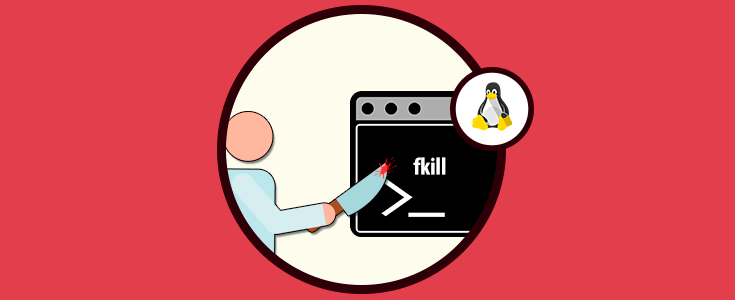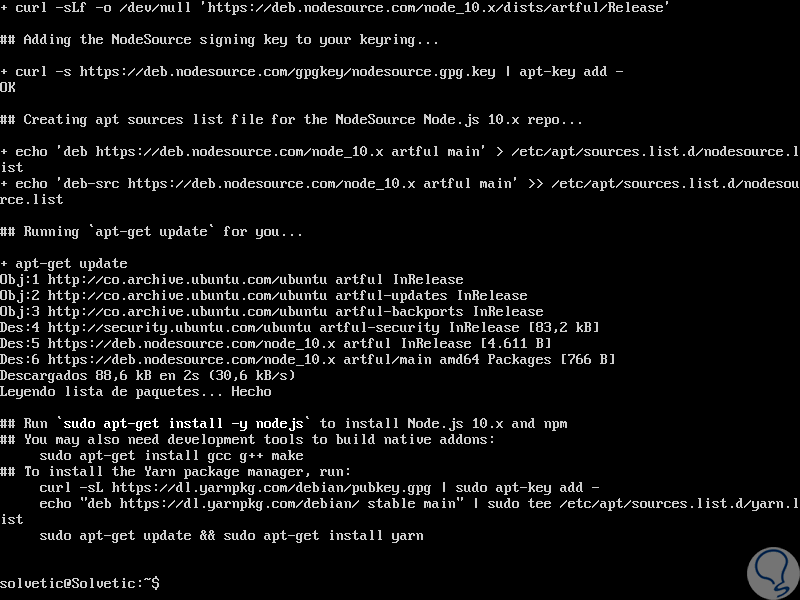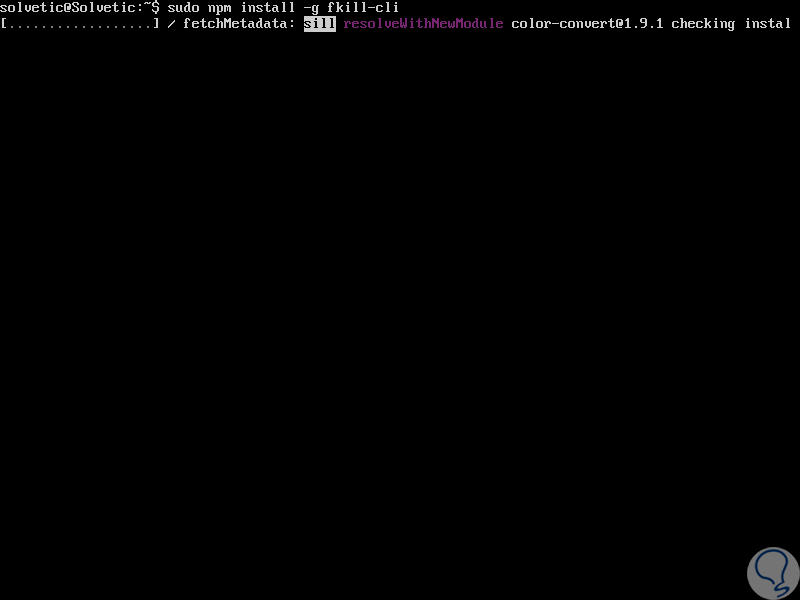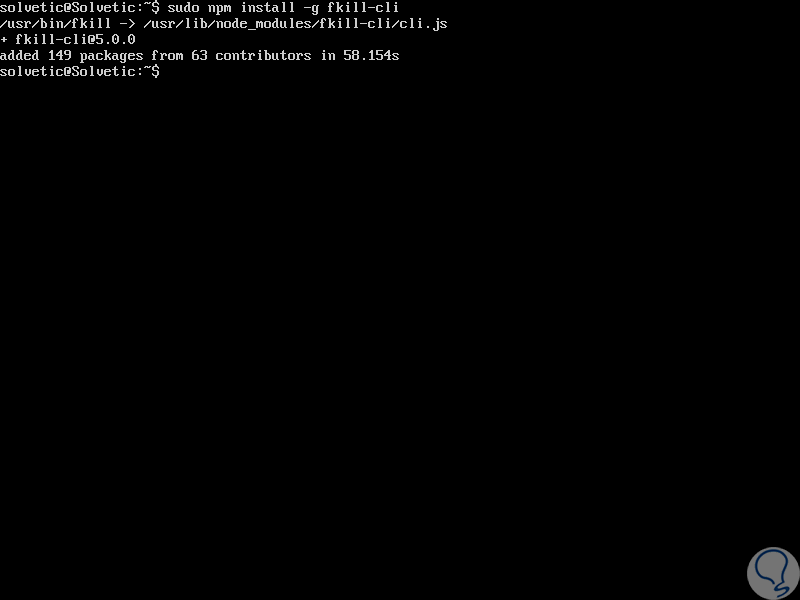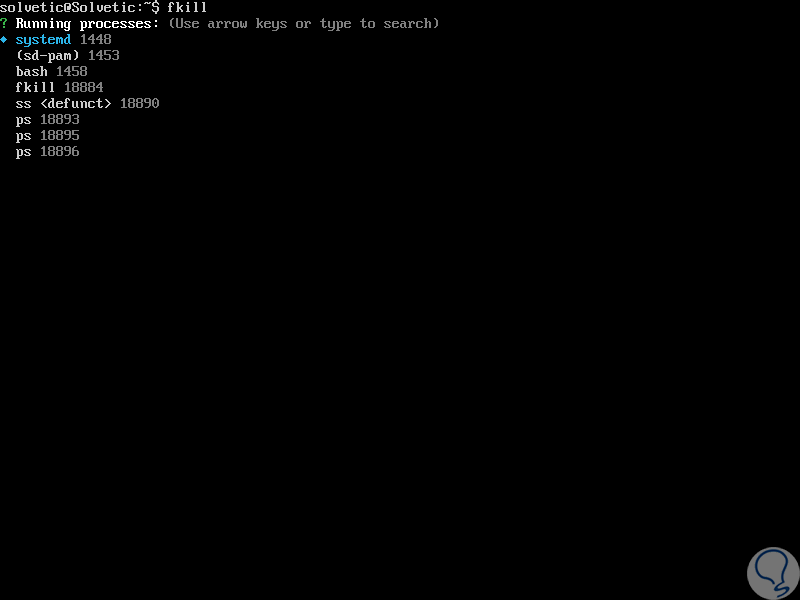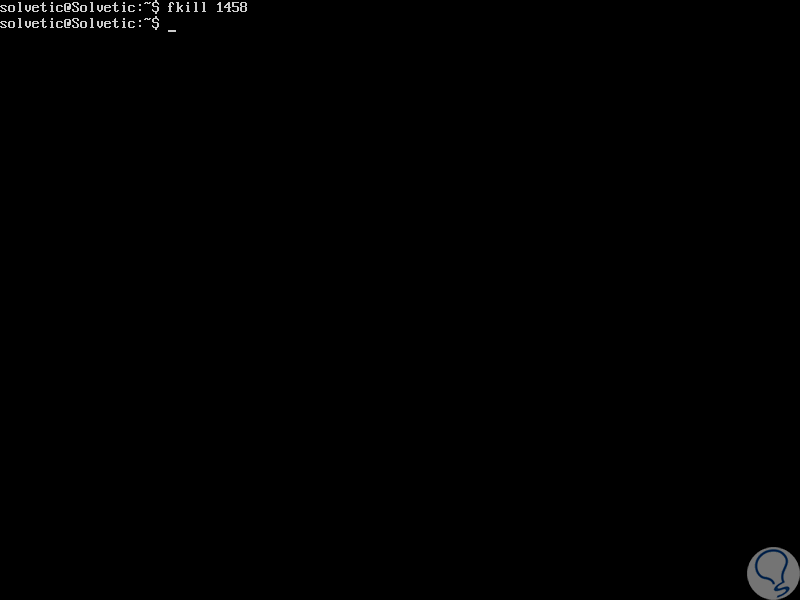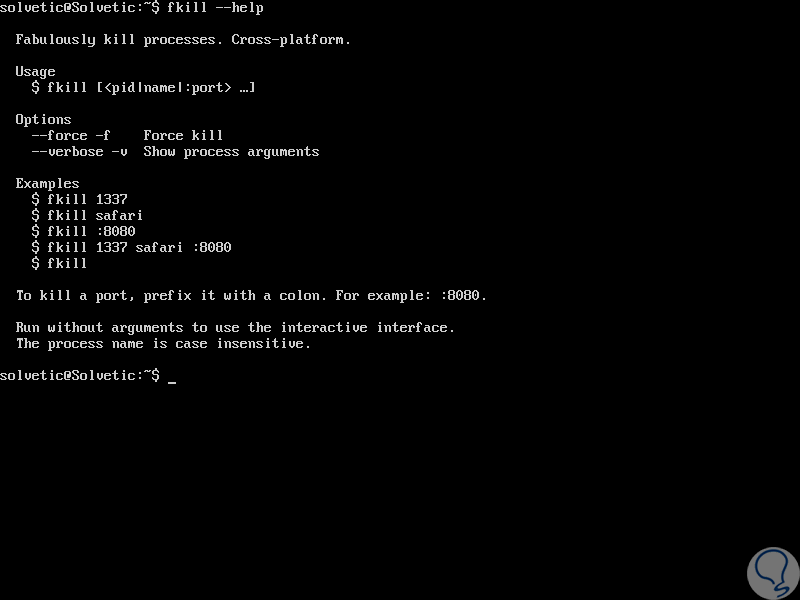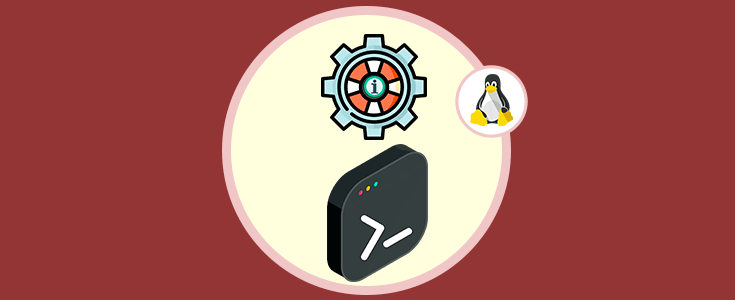Los sistemas operativos Linux poseen un gran número de procesos que se crean con el objetivo de optimizar y permitir que todos los servicios funcionen de forma correcta, pero en algunas situaciones podemos encontrar que diversos procesos pueden llegar a afectar el rendimiento general del sistema por lo que debemos proceder a “matar” dichos procesos.
Para ambientes Linux, contamos con un comando útil llamado “fkill” y a través de este tutorial aprenderemos que es y cómo usar dicho comando en Linux.
Fkill funciona con total compatibilidad en sistemas operativos macOS, Linux, y Windows.
1Instalar comando fkill en Linux
Para dar inicio a este proceso, vamos a ejecutar alguno de los siguientes comandos.
Para instalar Nodejs y NPM en sistemas Debian/Ubuntu contamos con alguna de las siguientes opciones:
curl -sL https://deb.nodesource.com/setup_8.x | sudo -E bash - sudo apt install -y nodejs
curl -sL https://deb.nodesource.com/setup_10.x | sudo -E bash - sudo apt install -y nodejs
En este caso instalaremos Node.js 10 por lo cual ejecutamos primero lo siguiente:
curl -sL https://deb.nodesource.com/setup_10.x | sudo -E bash –
Luego ejecutamos:
sudo apt install -y nodejs
En el caso de contar con CentOS o RedHat ejecutaremos lo siguiente:
curl --silent --location https://rpm.nodesource.com/setup_8.x | sudo bash - sudo yum -y install nodejs
curl --silent --location https://rpm.nodesource.com/setup_10.x | sudo bash - sudo yum -y install nodejs
Una vez se hayan instalado los paquetes Nodejs y NPM, será hora de instalar el paquete fkill-cli haciendo uso del comando npm con la opción -g, lo cual nos da la opción de instalarlo globalmente:
sudo npm install -g fkill-cli
Cuando esto finalice veremos lo siguiente:
2Usar comando fkill en Linux
Cuando el proceso haya instalado fkill-cli en Linux, podremos hacer uso del comando fkill con el fin de iniciarlo en modo interactivo ejecutándolo sin ningún argumento.
fkill
Con el comando fkill se permite indicar un PID o nombre de proceso desde la línea de comando, este nombre del proceso no distingue entre mayúsculas y minúsculas, por ejemplo:
fkill 1458 fkill Firefox
Si deseamos matar un puerto, debemos añadir dos puntos así:
fkill :19999
Es posible usar el indicador “-f” para forzar una operación y “-v” nos da la opción de visualizar los argumentos del proceso:
fkill -f 1458 fkill -v apache
Para acceder a la ayuda de fkill ejecutamos:
fkill –help
Como podemos ver, fkill es un simple comando que nos da la opción de eliminar integralmente procesos en Linux.